1、主題 介紹如果通過Pycharm使用本地Git集。 2、準備工作 (1)PyCharm版本為2.7或更高 (2)已經創建一個工程 (3)Git插件可用,對應可執行文件在 Git page頁面正確配置 3、創建一個Git集 按下Alt+`顯示常用的VCS命令(也可以通過主菜單VCS→VCS Ope ...
1、主題
介紹如果通過Pycharm使用本地Git集。
2、準備工作
(1)PyCharm版本為2.7或更高
(2)已經創建一個工程
(3)Git插件可用,對應可執行文件在 Git page頁面正確配置
3、創建一個Git集
按下Alt+`顯示常用的VCS命令(也可以通過主菜單VCS→VCS Operations Popup),選擇Create Git repository命令: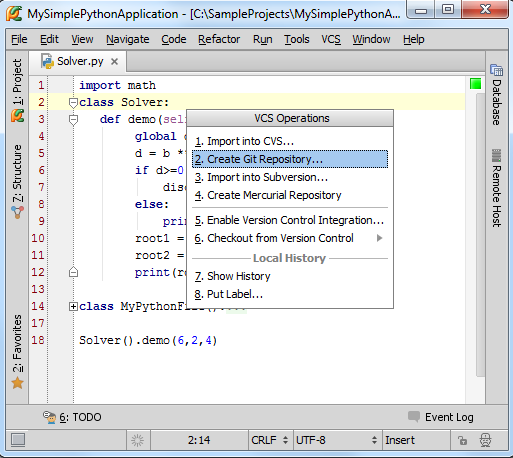
Git通過在父目錄下創建一個.git文件夾來安裝本地版本庫。此處我們選擇在根目錄下創建.git目錄:
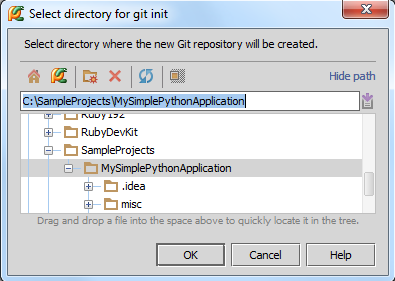
4、Pycharm用戶界面變化
(1)出現Changes tool window視窗
(2)Solver.py文件名變色
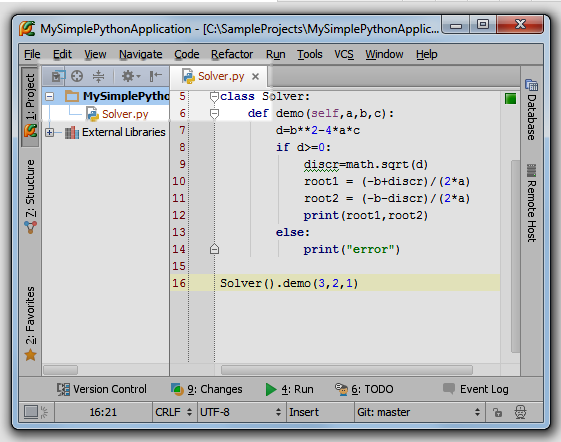
這也意味著這個新的文件尚未添加版本控制(稍後介紹)。
(3)打開設置對話框(Ctrl+Alt+S),單擊 Version Control,發現MySimplePythonApplication目錄已經和Git關聯:
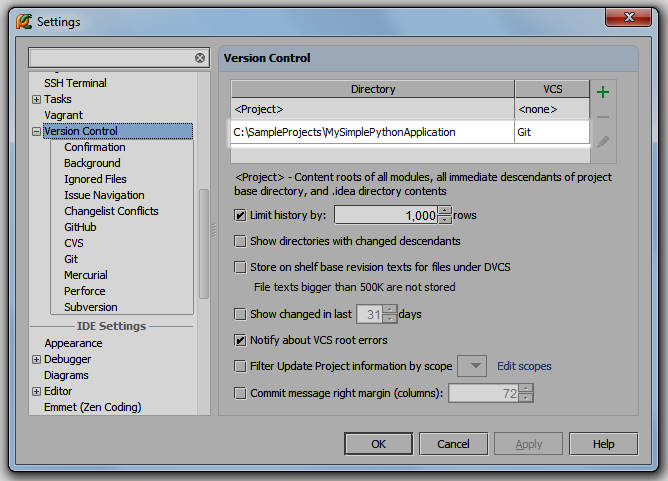
5、為文件添加版本控制
方法put a file under version control,這裡例舉一種。選擇Solver.py文件,按下Ctrl+Alt+A。
Solver.py文件變為綠色,意味著已經進行了版本控制,但尚未托管:
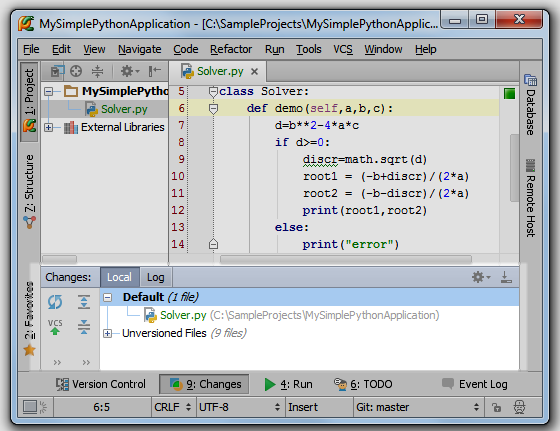
6、提交本地版本庫
在Changes tool window視窗中選擇 Solver.py文件,按下Ctrl+K,輸入信息,單擊Commit。
打開Changes tool window的Log tab選項卡查看;
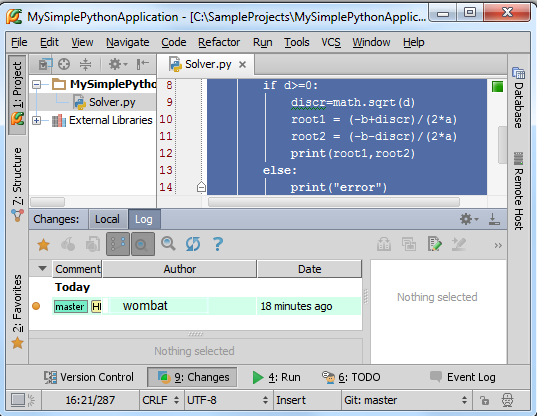
7、查看當前分支
兩種方式:
第一,使用主菜單命令VCS→Git→Branches,在彈出的視窗中查看:
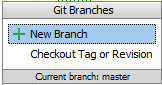
第二,使用狀態欄上的Git組件:
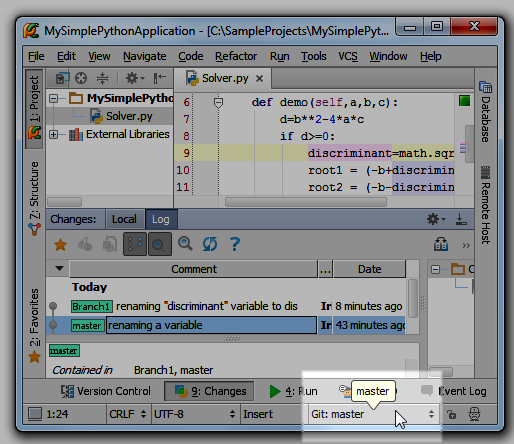
8、更改主分支代碼
以重命名為例。將游標定位在discr符號上,按下Shift+F6,輸入新名字discriminant。
註意此時左槽會產生相應標記:
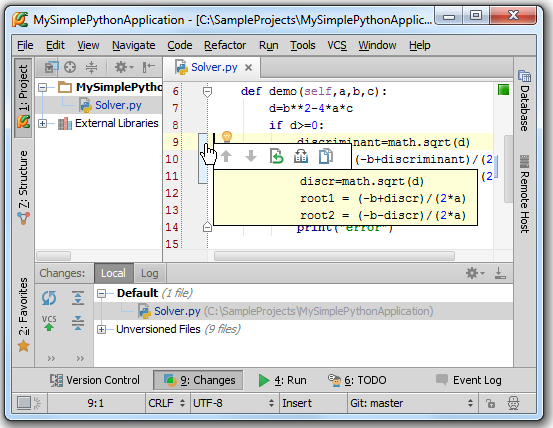
單擊這個標記,Pycharm會彈出視窗提示當前所做更改。按下Ctrl+K快捷鍵更新代碼。
9、創建一個新的分支
單擊狀態欄上的分支圖標,輸入名稱:

新分支現在在當前 Changes tool window視窗中,作為一個選項卡:
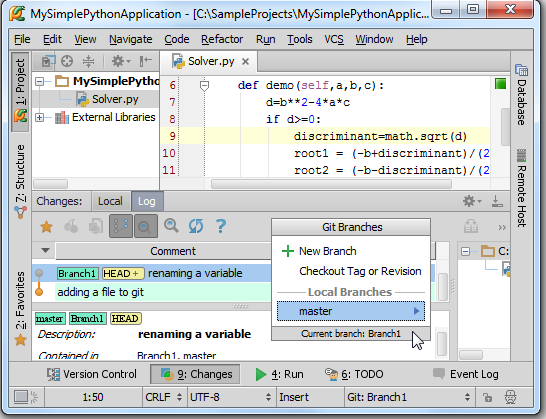
接下來再從主分支中創建第二個分支(Branch2)。
10、更改新分支中的代碼
切換到分支1:
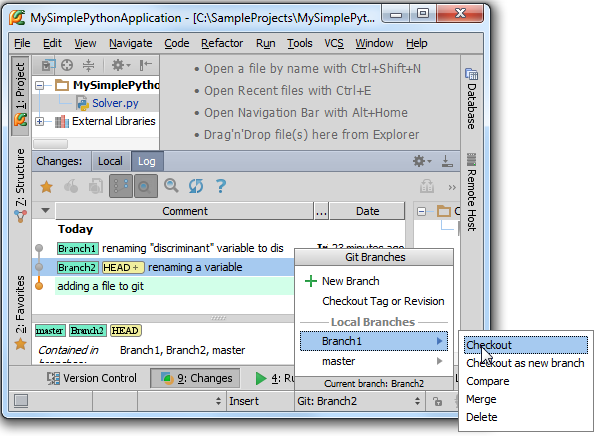
將游標定位在discriminant符號上,按下Shift+F6,輸入簡寫,例如dis,然後按下Ctrl+K托管更改。
對分支2進行同樣操作。
11、合併分支
只能將當前分支合併到其他分支上。使用VCS→Git→Merge Changes的主菜單命令:
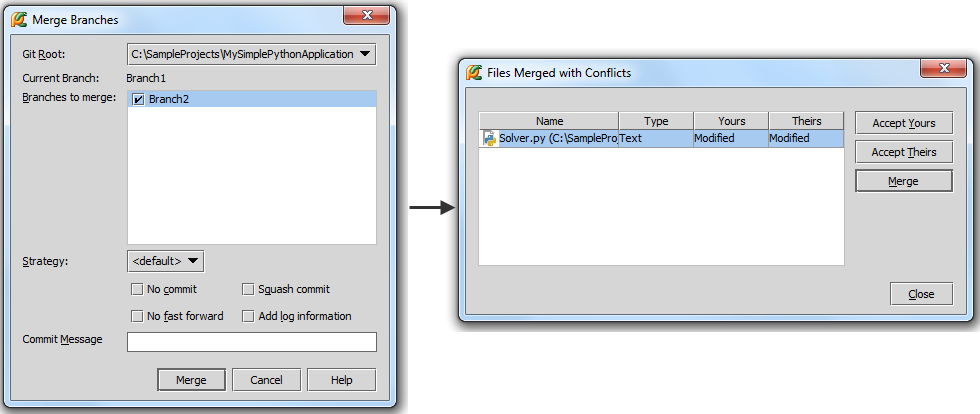
選擇接受這些更改並托管,再次查看,發現比之前更複雜了:
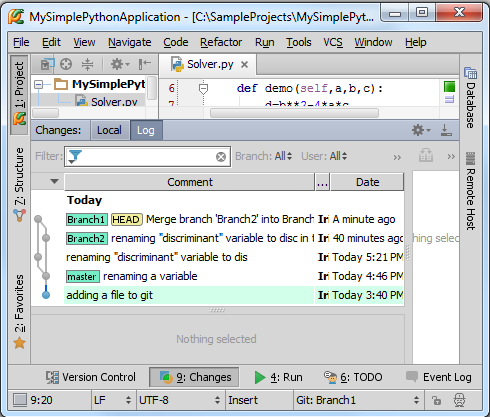
轉自:https://blog.csdn.net/u013088062/article/details/50350520



